Instagram yanlış gitti; hatasını alıyorsanız, bunu düzeltmek için yapabileceğiniz birkaç şey vardır.
1. İnternet bağlantınızı kontrol edin
Instagram yanlış gitti hata mesajını gördüğünüzde yapmanız gereken ilk şey internet bağlantınızı kontrol etmektir. Mobil bir cihaz kullanıyorsanız, güçlü bir sinyal aldığınızdan veya Wi-Fi'ye bağlı olduğunuzdan emin olun.
2. Instagram uygulamasını güncelleyin
Instagram yanlış gitti hatası için bir başka olası çözüm, uygulamanın en son sürümünü kullandığınızdan emin olmaktır. Bunu yapmak için App Store'u (iPhone kullanıyorsanız) veya Google Play Store'u (Android cihaz kullanıyorsanız) açın, Instagram'ı arayın ve ardından Güncelle'yi seçin.
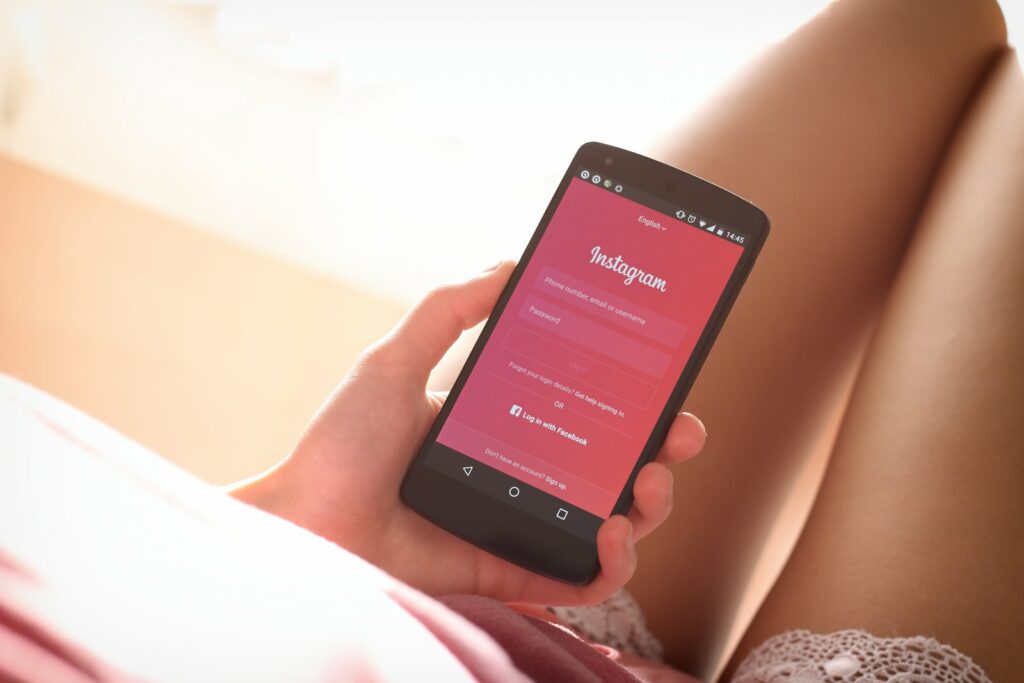
3. Cihazınızı yeniden başlatın
İnternet bağlantınızı kontrol ettikten ve uygulamayı güncelledikten sonra hala Instagram yanlış gitti hata mesajını görüyorsanız, cihazınızı yeniden başlatmayı deneyin. Bu genellikle soruna neden olabilecek küçük yazılım hatalarını düzeltebilir.
4. Önbelleğinizi temizleyin
Instagram yanlış gitti hatasını düzeltmenin bir başka yolu da önbelleğinizi temizlemektir. Bu, soruna neden olabilecek tüm geçici dosyaları kaldıracaktır. Bunu yapmak için cihazınızın Ayarlar uygulamasına gidin, Depolama'ya dokunun ve ardından Önbelleği Temizle'yi seçin.
5. Instagram uygulamasını kaldırın ve yeniden yükleyin
Önbelleğinizi temizlemek sorunu çözmezse, Instagram uygulamasını kaldırıp yeniden yüklemeyi deneyebilirsiniz. Bunu yapmak için cihazınızın Ayarlar uygulamasına gidin, Uygulamalar'a dokunun, Instagram'ı seçin ve ardından Kaldır'a dokunun. Uygulama kaldırıldıktan sonra App Store'u (iPhone kullanıyorsanız) veya Google Play Store'u (Android cihaz kullanıyorsanız) açın, Instagram'ı arayın ve ardından Yükle'ye dokunun.
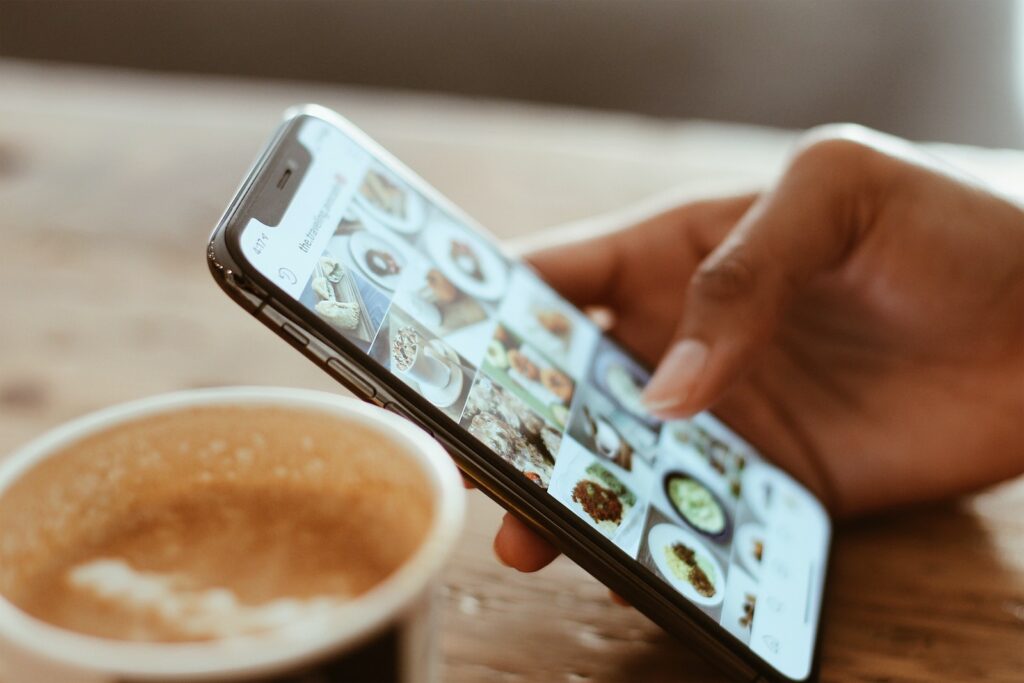
6. İşletim sisteminizdeki güncellemeleri kontrol edin
Yukarıdakilerin hepsini denedikten sonra hala Instagram yanlış gitti hata mesajını görüyorsanız, cihazınızın işletim sistemiyle ilgili bir sorun olabilir. Güncellemeleri kontrol etmek için cihazınızın Ayarlar uygulamasına gidin, Sistem'e dokunun ve ardından Yazılım Güncelleme'yi seçin.
7. İletişim Instagram
Yukarıdakilerin tümünü denedikten sonra hala Instagram yanlış gitti hata mesajını görüyorsanız, daha fazla yardım için Instagram ile iletişime geçebilirsiniz. Bunu yapmak için Instagram uygulamasının sağ üst köşesindeki menü simgesine dokunun, Yardım'ı seçin ve ardından Sorun Bildir'e dokunun.
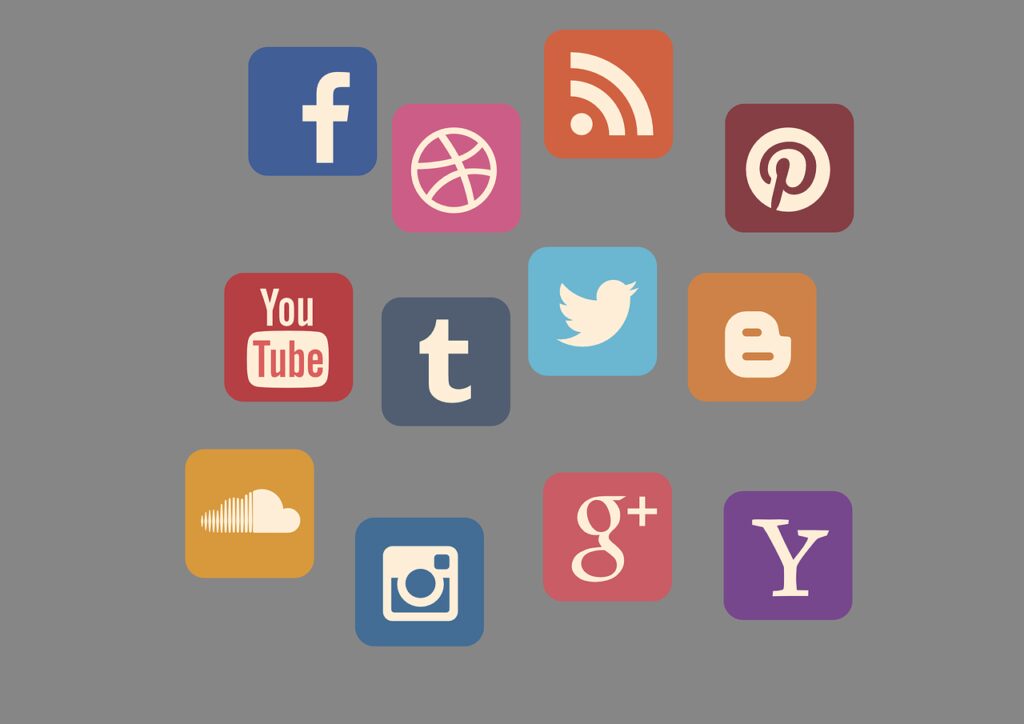
8. Tarih ve saat ayarlarınızı kontrol edin
Instagram yanlış gitti hatası için bir başka olası düzeltme, tarih ve saat ayarlarınızı kontrol etmektir. Bunu yapmak için cihazınızın Ayarlar uygulamasına gidin, Sistem'e dokunun ve ardından Tarih ve Saat'i seçin. Otomatik tarih ve saat ayarının açık olduğundan emin olun ve ardından Instagram'ı tekrar kullanmayı deneyin.
9. Depolama alanınızı kontrol edin
Instagram yanlış gitti hata mesajını görüyorsanız, cihazınızda uygulamayı çalıştırmak için yeterli depolama alanı bulunmuyor olabilir. Depolama alanınızı kontrol etmek için cihazınızın Ayarlar uygulamasına gidin, Depolama'ya dokunun ve ardından Boş alan'ı seçin.

10. Instagram'dan çıkış yapın ve sonra tekrar giriş yapın
Yukarıdakilerin tümünü denedikten sonra hala Instagram yanlış gitti hata mesajını görüyorsanız, Instagram'dan çıkış yapmayı ve ardından tekrar giriş yapmayı deneyebilirsiniz. Bunu yapmak için Instagram uygulamasının sağ üst köşesindeki menü simgesine dokunun, Oturumu Kapat'ı seçin ve ardından tekrar oturum açmak için kullanıcı adınızı ve şifrenizi girin.
11. Alternatif bir Instagram uygulaması kullanın
Yukarıdakilerin tümünü denedikten sonra hala Instagram yanlış gitti hata mesajını görüyorsanız, alternatif bir Instagram uygulaması kullanmayı deneyebilirsiniz. Hem iPhone hem de Android cihazlar için çeşitli üçüncü taraf Instagram uygulamaları mevcuttur.
12. Instagram uygulamasını silin ve ardından yeniden yükleyin
Yukarıdakilerin tümünü denedikten sonra hala Instagram yanlış gitti hata mesajını görüyorsanız, Instagram uygulamasını silmeyi ve ardından yeniden yüklemeyi deneyebilirsiniz. Bunu yapmak için cihazınızın Ayarlar uygulamasına gidin, Uygulamalar'a dokunun, Instagram'ı seçin ve ardından Kaldır'a dokunun. Uygulama kaldırıldıktan sonra App Store'u (iPhone kullanıyorsanız) veya Google Play Store'u (Android cihaz kullanıyorsanız) açın, Instagram'ı arayın ve ardından Yükle'ye dokunun.
13. Cihazınızı sıfırlayın
Yukarıdakilerin tümünü denedikten sonra hala Instagram yanlış gitti hata mesajını görüyorsanız, cihazınızı sıfırlamayı deneyebilirsiniz. Bu işlem tüm verilerinizi ve ayarlarınızı silecektir, bu nedenle devam etmeden önce verilerinizi yedeklediğinizden emin olun. Cihazınızı sıfırlamak için cihazınızın Ayarlar uygulamasına gidin, Sistem'e dokunun ve ardından Sıfırla'yı seçin.
14. Instagram destek ile iletişime geçin
Yukarıdakilerin tümünü denedikten sonra hala Instagram yanlış gitti hata mesajını görüyorsanız, daha fazla yardım için Instagram destek ekibiyle iletişime geçebilirsiniz. Bunu yapmak için Instagram uygulamasının sağ üst köşesindeki menü simgesine dokunun, Yardım'ı seçin ve ardından Sorun Bildir'e dokunun.
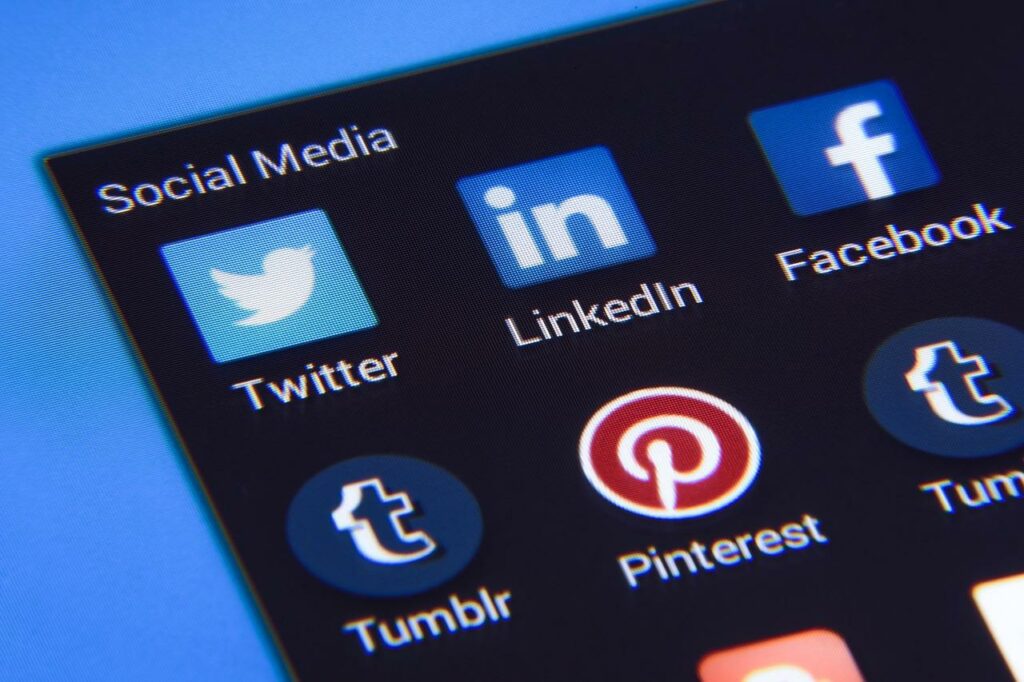
Sonuç
Instagram sonlandırıldı hatası almak sinir bozucu olsa da, bunun genellikle kalıcı bir yasak olmadığını unutmamak önemlidir. Çoğu durumda, yukarıdaki talimatları izleyerek hesabınızı eski haline getirebilmeniz gerekir. Ancak, yukarıdakilerin tümünü denedikten sonra hala Instagram yanlış gitti hata mesajını görüyorsanız, daha fazla yardım için Instagram destek ekibiyle iletişime geçebilirsiniz.